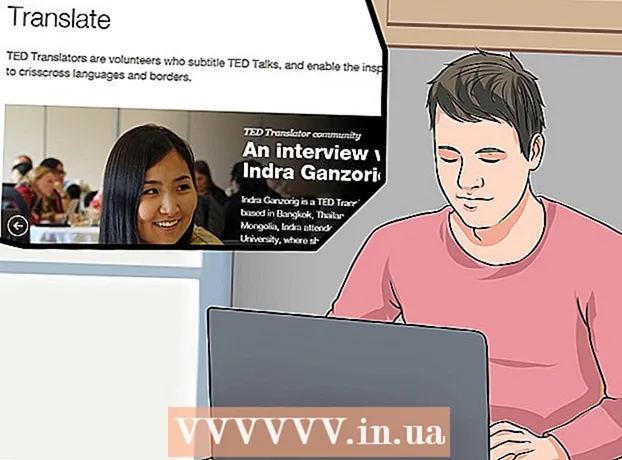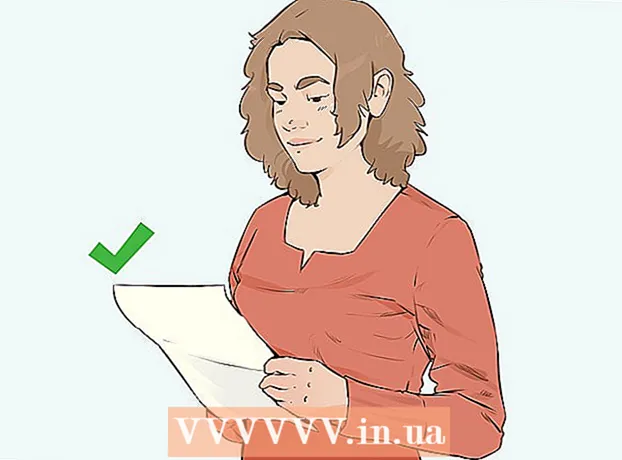Autor:
Robert Simon
Erstelldatum:
16 Juni 2021
Aktualisierungsdatum:
1 Juli 2024

Inhalt
Dies ist ein Artikel, der Sie durch die Identifizierung oder Wiederherstellung Ihrer Apple ID führt.
Schritte
Methode 1 von 2: Verwenden Sie ein iPhone oder iPad
Einstellungen öffnen. Es ist eine App mit einem grauen Zahnradsymbol (⚙️), das normalerweise auf dem Startbildschirm angezeigt wird.

Wählen Melden Sie sich bei (Ihrem Gerät) an (Melden Sie sich (Ihr Gerät) über dem Menü Einstellungen an.- Wenn Sie am Gerät angemeldet sind und Ihren Namen oben auf dem Bildschirm sehen, tippen Sie auf den Namen, um zu einer anderen Seite mit einer E-Mail-Adresse unter Ihrem Namen zu gelangen. Diese E-Mail-Adresse ist Ihre Apple ID.
- Wenn Sie eine ältere Version von iOS verwenden, wählen Sie iCloud aus und sehen oben auf dem Bildschirm, ob Sie bei Ihrem Gerät angemeldet sind. Wenn Sie angemeldet sind, wird unter Ihrem Namen eine E-Mail-Adresse angezeigt. Diese E-Mail-Adresse ist Ihre Apple ID.

Wählen Sie haben keine Apple ID oder haben sie vergessen? (Keine Apple ID oder vergessen?) unter dem Passwortfeld.- Wenn Sie eine ältere Version von iOS haben, wählen Sie Apple ID oder Passwort vergessen? (Apple ID oder Passwort vergessen?).
Wählen Apple ID vergessen (Passwort vergessen) in der Mitte des Einblendmenüs.

Wählen Apple ID vergessen? (Apple ID vergessen?) unter dem Feld "Apple ID".
Geben Sie Ihre Daten ein. Geben Sie Ihren Vor- und Nachnamen sowie Ihre E-Mail-Adresse in die entsprechenden Felder ein.
Wählen Nächster (Weiter) in der oberen rechten Ecke des Bildschirms.
Gib deine Telefonnummer ein. Geben Sie die Ihrer Apple ID zugeordnete Telefonnummer ein. Die letzten beiden Nummern werden auf dem Bildschirm angezeigt.
Wählen Nächster (Weiter) in der oberen rechten Ecke des Bildschirms.
Wählen Mit Telefonnummer zurücksetzen (Mit Telefonnummer zurücksetzen) am unteren Bildschirmrand.
- Ein Bestätigungscode wird per SMS verschickt. Wenn der Bestätigungscode nicht automatisch eingegeben wird, geben Sie ihn ein und wählen ihn aus Nächster (Fortsetzen).
- Wenn keine Verbindung zur Telefonnummer besteht, wählen Sie Sie haben keinen Zugriff auf Ihre vertrauenswürdige Nummer? (Kein Link mit authentifizierter Telefonnummer?) Folgen Sie am unteren Bildschirmrand der Aufforderung, Ihre Apple ID wiederherzustellen.
Geben Sie Ihr Passwort ein. Geben Sie den Passcode ein, mit dem Sie den Bildschirm entsperren.
Gib dein neues Passwort ein. Geben Sie Ihr Passwort in das entsprechende Feld ein und geben Sie Ihr Passwort erneut in das Feld unten ein.
- Ihr Passwort muss mindestens 8 Zeichen (einschließlich Zahlen, Kleinbuchstaben und mindestens ein Großbuchstaben) ohne Leerzeichen enthalten. Darüber hinaus darf das Passwort nicht 3 aufeinanderfolgende identische Zeichen (z. B. ggg), die Apple ID und das im Vorjahr verwendete Passwort nicht als neues Passwort verwenden.
Wählen Nächster (Weiter) in der oberen rechten Ecke des Bildschirms.
Wählen Zustimmen (Zustimmen). Wenn Sie nicht automatisch bei iCloud angemeldet sind, müssen Sie ein neues Kennwort eingeben.
- Ihre Apple ID wird im Feld "Apple ID" angezeigt.
Wählen Einloggen (Login) in der oberen rechten Ecke des Bildschirms.
- Auf dem Bildschirm wird die Meldung "Anmelden bei iCloud" (Anmelden bei iCloud) angezeigt, wenn das System während des Anmeldevorgangs auf Ihre Daten zugreift.
Geben Sie Ihren iPhone-Passcode ein. Dies ist der Passcode, den Sie zum Entsperren Ihres Bildschirms eingerichtet haben.
Datenkonsolidierung. Wenn Sie persönliche Kalenderinformationen, Erinnerungen, Kontakte, Notizen oder andere Daten auf Ihrem iPhone haben und mit Ihrem iCloud-Konto zusammengeführt werden müssen, wählen Sie Verschmelzen (Konsolidierung) oder Don und Merge (Nicht zusammenführen) wenn nicht erforderlich.
- Eine Apple ID ist die E-Mail-Adresse, die oben auf dem Bildschirm unter Ihrem Namen angezeigt wird.
Methode 2 von 2: Verwenden Sie einen Taschenrechner
Öffnen Sie das Apple-Menü. Klicken Sie auf das schwarze Apple-Logo in der oberen linken Ecke des Bildschirms.
Klicken Systemeinstellungen (Systemeinstellungen) befindet sich oben im Popup-Menü.
Wählen iCloud. Es ist ein blaues Wolkensymbol auf der linken Seite des Fensters.
- Wenn Sie mit einem Apple ID-Konto bei Ihrem Mac angemeldet sind, ist die E-Mail-Adresse unter Ihrem Namen, die auf der linken Seite des Fensters angezeigt wird, Ihre Apple ID.
- Wenn Sie nicht angemeldet sind, werden Sie aufgefordert, Ihre Apple ID und Ihr Kennwort einzugeben.
Wählen Apple ID oder Passwort vergessen? (Apple ID oder Passwort vergessen?) unter dem Passwortfeld im angezeigten Dialogfeld.
Wählen Apple ID vergessen (Apple ID vergessen) befindet sich am unteren Rand des Dialogfelds.
Klicken Sie auf die Seite iforgot.apple.com. Diese Option wird im Informationsbereich des Dialogfelds angezeigt, oder geben Sie iforgot.apple.com in einen Webbrowser ein.
Geben Sie Ihre Daten ein. Sie müssen den Vor- und Nachnamen sowie die mit der Apple ID verknüpfte E-Mail-Adresse eingeben. Sie können alle zuvor verknüpften E-Mail-Adressen eingeben, dies ist jedoch nicht erforderlich.
- Klicken Nächster (Weiter), wenn Sie die Informationen eingegeben haben.
- Möglicherweise ist die von Ihnen eingegebene E-Mail-Adresse Ihre Apple ID.
Überprüfen Sie Ihr Geburtsdatum. Sie müssen Ihr Geburtsdatum eingeben, bevor Sie Ihre Apple ID finden können.
Wählen Sie aus, wie Sie Ihre Apple ID zurückerhalten möchten. Es gibt zwei Möglichkeiten, um Ihre Apple ID zurückzugewinnen: Sie können Ihre Anmeldeinformationen per E-Mail erhalten oder einige geheime Fragen beantworten, damit die Informationen im Browser angezeigt werden.
- Wenn Sie Informationen per E-Mail senden, werden die Informationen an die von Ihnen eingegebene E-Mail-Adresse und an andere E-Mails gesendet, die mit dem Konto verknüpft sind, das Sie wiederherstellen möchten.
- Wenn Sie die geheimen Fragen beantworten möchten, müssen Sie die beiden Fragen beantworten, die Sie beim Erstellen Ihres Kontos eingerichtet haben.
Passwort zurücksetzen. Wenn Sie die geheime Frage beantworten möchten, wird Ihre Apple ID auf der nächsten Seite angezeigt. Außerdem müssen Sie ein neues Passwort für Ihre Apple ID erstellen. Wenn Sie Ihre Apple ID-Informationen per E-Mail zurückerhalten möchten, erhalten Sie eine E-Mail mit einem Link zum Zurücksetzen Ihres Kennworts. Die E-Mail-Adresse, an die die Informationen gesendet werden, ist Ihre Apple ID. Werbung